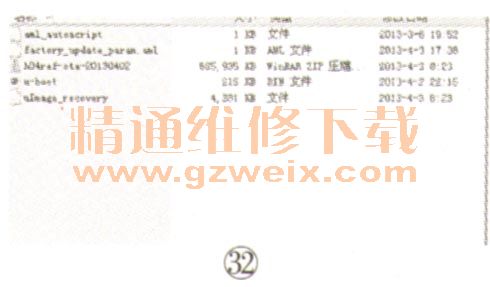九、MST6M181、MST6M182机芯
将升级文件解压后放到U盘的根目录下,解压后无需改名字,如图23所示。须注意的是,在该U盘的根目录下不能存放文件名中含有6m181的文件,否则无法升级。将装有升级文件的U盘插到电视机的USB端口中,然后进入工厂菜单(进入方法与MST6M48机芯相同),选择“USB升级”即可。
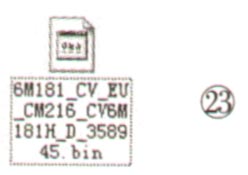
如果在屏上无法看到工厂菜单,这时可按下述方法进行USB升级:上电后,在待机状态下插入装有升级文件的U盘,一直按住按键板上的POWER键,当遥控指示灯由红色变为蓝色随后再变为红色时松开按键,此时表示机器已进入软件升级状态。升级完成后电视机会自动开机。
值得一提的是,部分机型有时检测不到U盘,这时可再按遥控器左键重复读取,或者重新拔插U盘试试。电视机在读取U盘中的数据时,U盘上的指示灯会快速闪烁;进入软件升级状态时,会显示升级进度条。另外,对于带网络模块的机型,网络模块的USB端口不能用于升级6M181、6M182软件。
十、MSD V59机芯
方法1:在OSD菜单中升级
将升级文件bin v59.bin循缀名未隐藏)拷贝到U盘根目录下(应在电脑中将文件类型的扩展名设置为 “不隐藏”,以免文件名变成“bin v59.bin.bin”而无法升级)),如图24所示;然后将U盘插到电视机的USB端口中,在OSD菜单中选择Sotfware Update (USB)一项,如图25所示,最后根据提示操作即可。升级完成后电视机会自动关机。

如果升级进度条进行到19%时就停止了,并且没有自动关机,则说明此时主板中的软件与U盘中的软件是同一版本,至此已完成升级。
方法2:不用点屏,开机USB升级
按方法1中所述将升级文件拷贝到U盘中,并插好U盘,上电开机,指示红灯与绿灯先闪烁两次,然后连续闪烁,则表示机器已进入升级状态。升级完成后指示灯变为红灯,并且整机进入待机模式。
十一、V69+DTMB机芯
将升级软件拷贝到U盘根目录下,如图26所示。注意:升级文件名为RY_MERGE69 DTMB.bin,后缀必须是bin文件(不是P掩文件,pkg文件是MTK方案USB升级文件),否则无法升级。
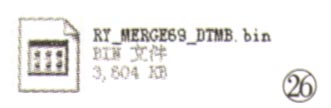
插上装有升级文件的U盘,上电开机,电视机会自动检测需要升级的软件,然后电视机进入自动升级状态,此时指示灯会出现红、蓝交替闪烁现象,约1分钟后升级完成。待升级完成后拔出U盘,否则再次开机后电视机会再次自动升级。
升级完后,电视机自动进入待机状态,此时先关断电源,然后再上电开机,按菜单键,待显示出菜单后连续按4次。键,进入工厂菜单,然后选到“恢复工厂默认”并进入,电视机进入待机状态,最后用遥控或者按键二次开机即可。
十二、MSD6A600机芯
方法1: USB升级方法
先将升级文件解压后拷贝到U盘的根目录下,文件名为THTF6a600Upgrade.bin,如图27所示。把装有升级文件的U盘插到电视机的USB端口中,在TV界面下,按下遥控器的菜单键后,快速键入"0000",进入工厂模式,如图2s所示,按遥控器的方向键选择“6A600升级”一项,如图29所示,按确认键进入,最后按遥控器方向键选择“confirm”选项并按“确认”键,如图30所示。升级完成后,屏显“Sucess”,电视机自动重启。
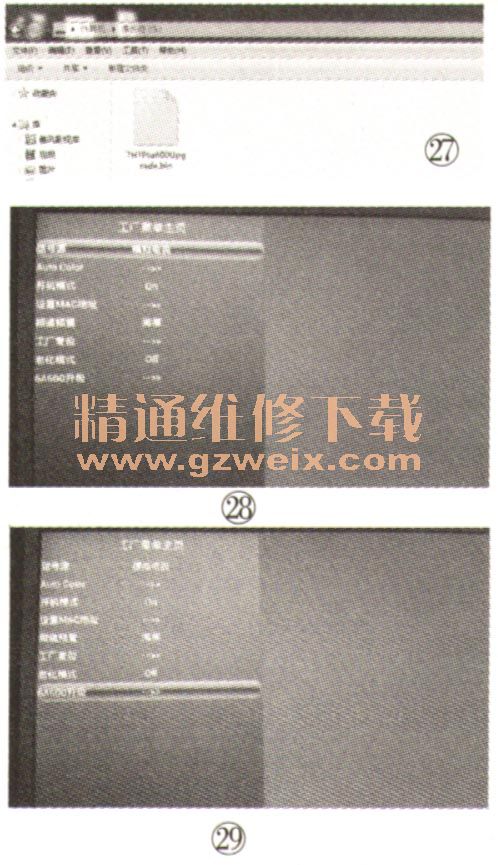
方法2 : USB一键升级方法
首先将升级文件THTF6a600Upgrade.bin拷贝到U盘根目录下,并将U盘插入电视机的USB端口中,接下来给电视机上电,按住按键板上的Vol+(音量+)键不放手,遥控开机,电视机进入升级状态。在升级过程中,屏显示“系统升级中,请稍等…”,如图31所示,并且电源指示灯闪烁,整个升级过程约3分钟。
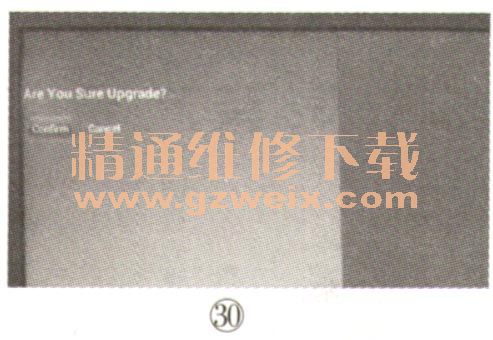

值得一提的是,U盘需用FAT32格式的,如电视机不识别U盘,可能是U盘兼容性问题,需更换一个U盘再进行一键升级。
十三、AML7366 M6C机芯(智能机)
首先将u-boot.bin、iiImage re-covery、aml_autoscript、factory-up-date param.aml与升级文件压缩包XXX. zip共五个文件拷贝到SD卡或者U盘中,如图32所示,然后按住面板Source(信号源)按键不放,接通电视机电源,当电源指示灯闪烁时松开source键,则电视机进入软件升级状态。整个升级过程约3分半钟,在升级过程中指示红灯闪烁,提示正在升级,这时屏上也会显示升级进度条。若指示灯停止闪烁,则表示升级完成,断电后重新上电开机即可。